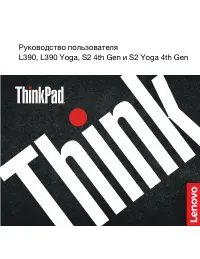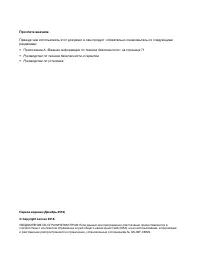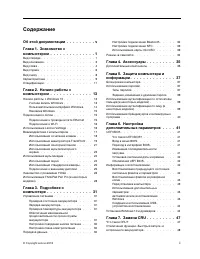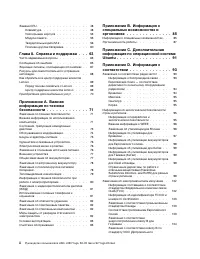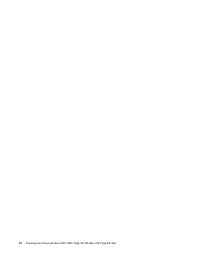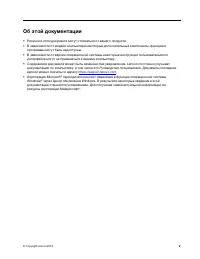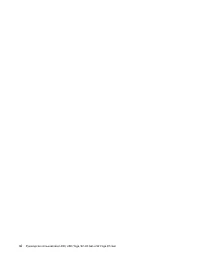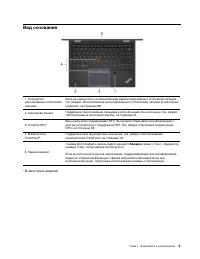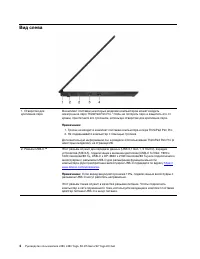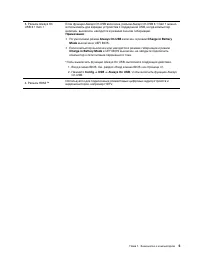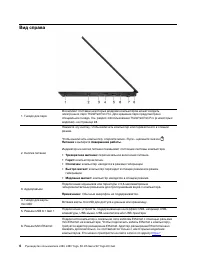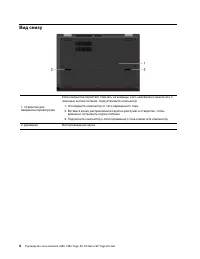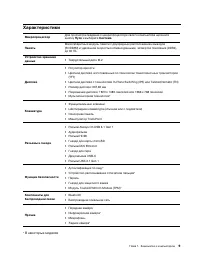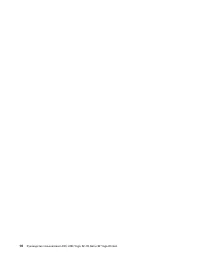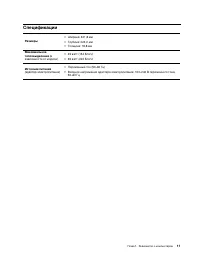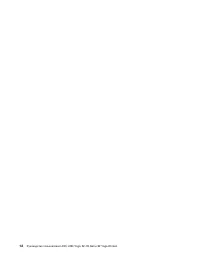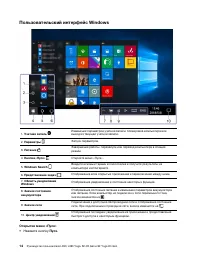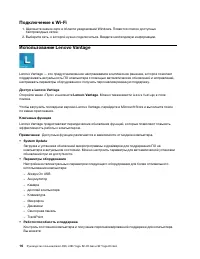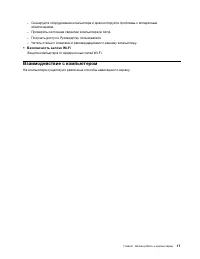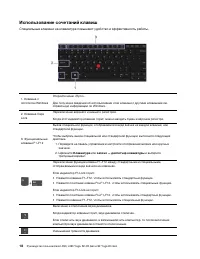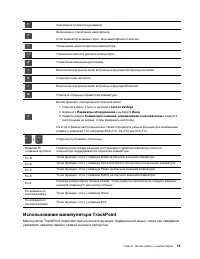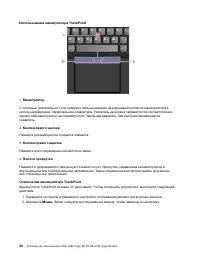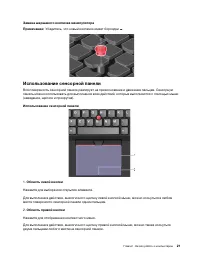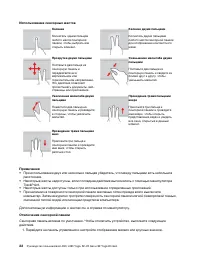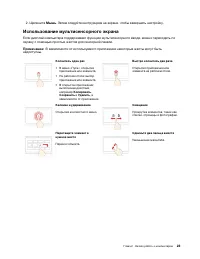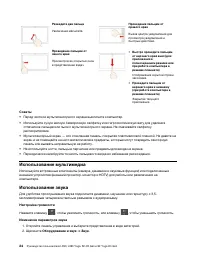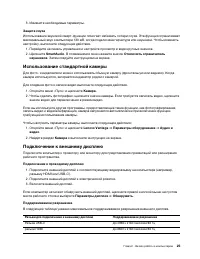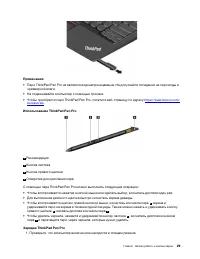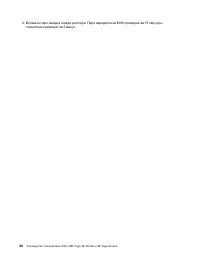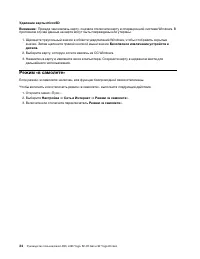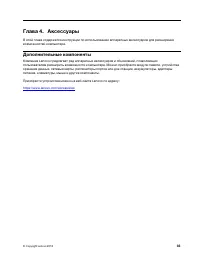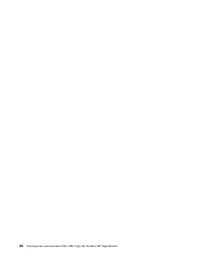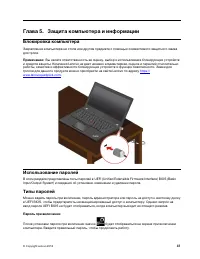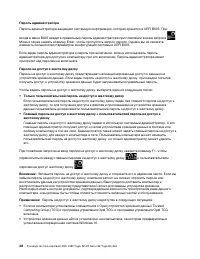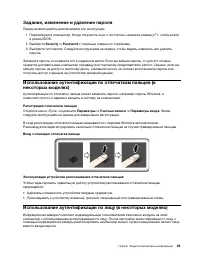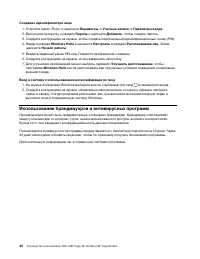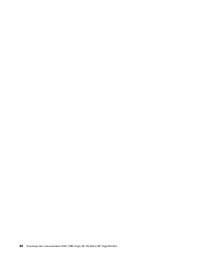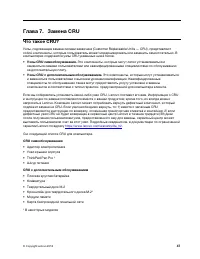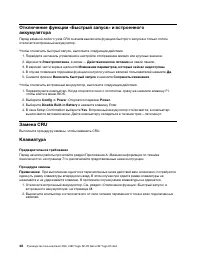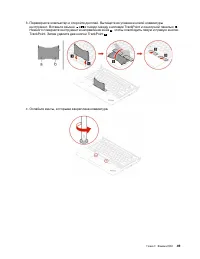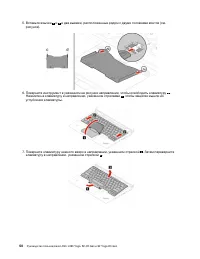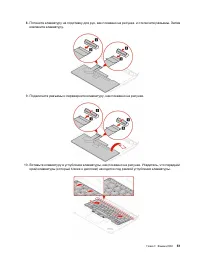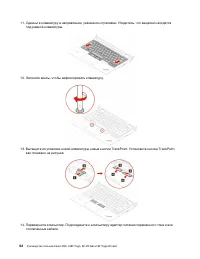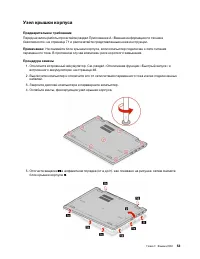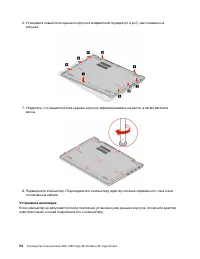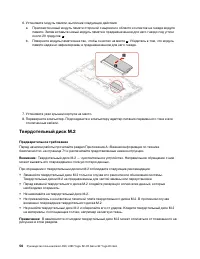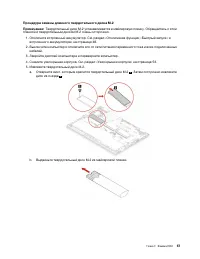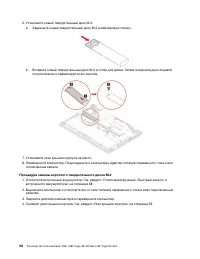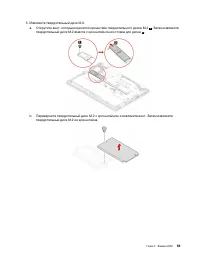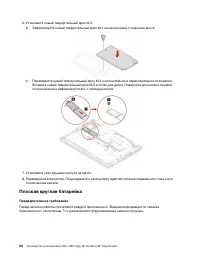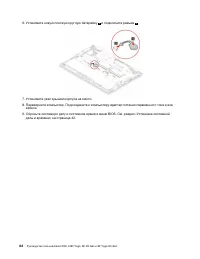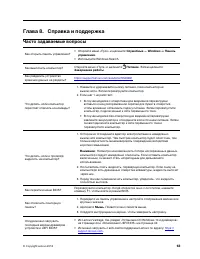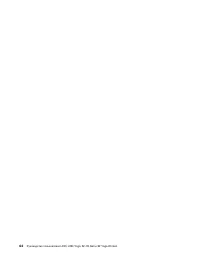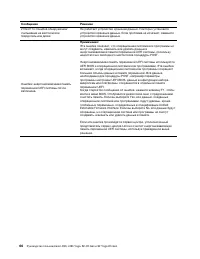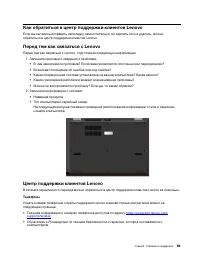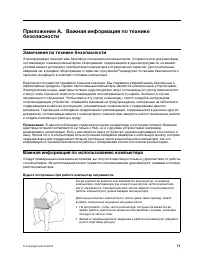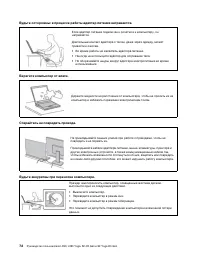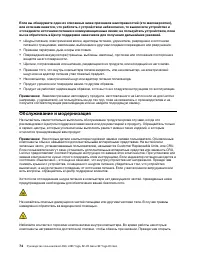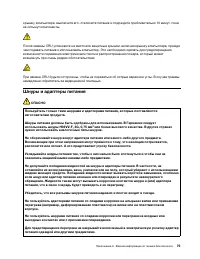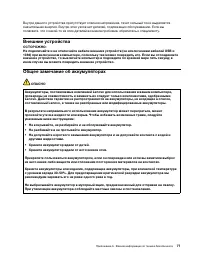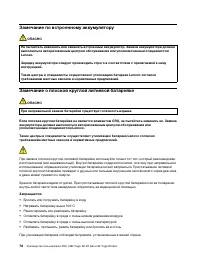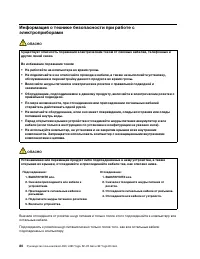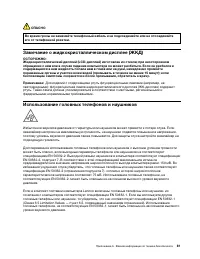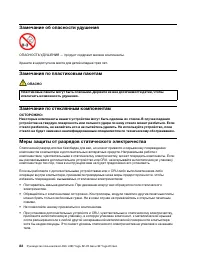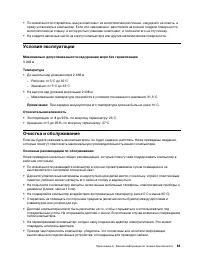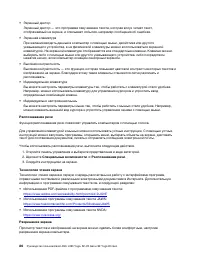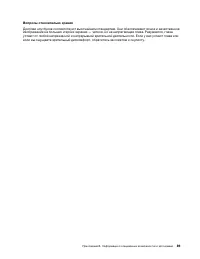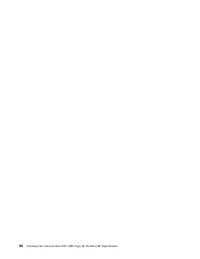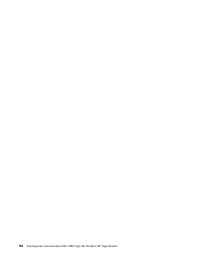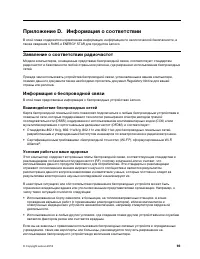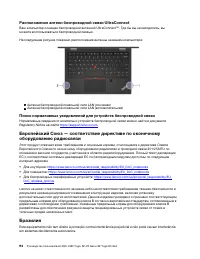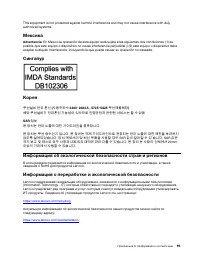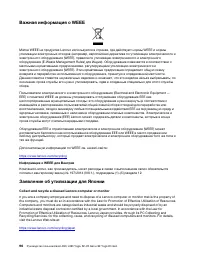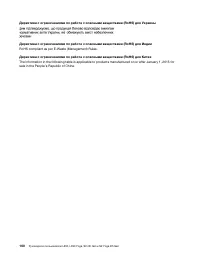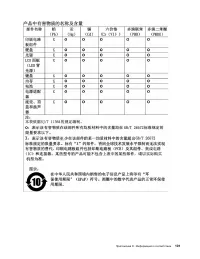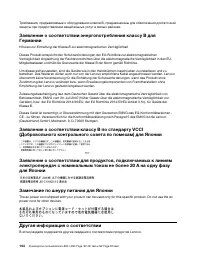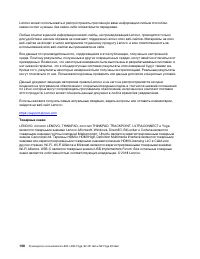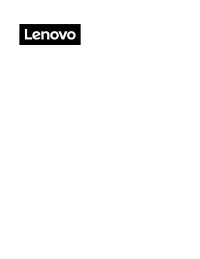Ноутбуки Lenovo ThinkPad S2 Yoga 4th Gen - инструкция пользователя по применению, эксплуатации и установке на русском языке. Мы надеемся, она поможет вам решить возникшие у вас вопросы при эксплуатации техники.
Если остались вопросы, задайте их в комментариях после инструкции.
"Загружаем инструкцию", означает, что нужно подождать пока файл загрузится и можно будет его читать онлайн. Некоторые инструкции очень большие и время их появления зависит от вашей скорости интернета.
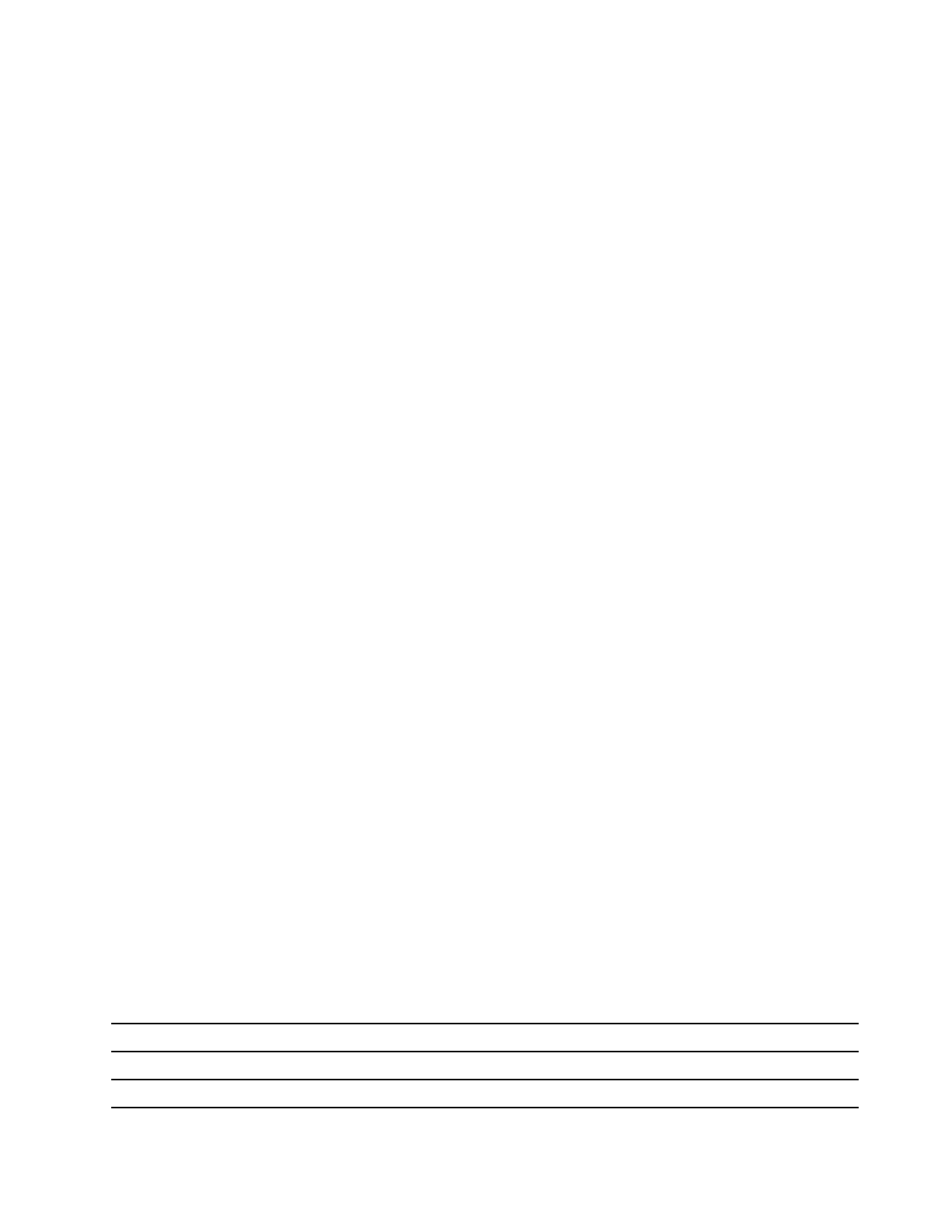
3. Измените необходимые параметры.
Защита слуха
Использование звуковой смарт-функции помогает избежать потери слуха. Эта функция ограничивает
максимальный звук компьютера 130 мВ, когда подключена гарнитура или наушники. Чтобы изменить
настройку, выполните следующие действия.
1. Перейдите на панель управления и настройте просмотр в виде крупных значков.
2. Щелкните
SmartAudio
. В появившемся окне нажмите значок
Отключить ограничитель
наушников
. Затем следуйте инструкциям на экране.
Использование стандартной камеры
Для фото- и видеозаписи можно использовать обычную камеру (фронтальную или заднюю). Когда
камера используется, загорается индикатор рядом с камерой.
Для создания фото и записи видео выполните следующие действия.
1. Откройте меню «Пуск» и щелкните
Камера
.
2. Чтобы сделать фотографию, щелкните значок камеры. Если требуется записать видео, щелкните
значок видео для переключения в режим видео.
Если вы используете другие программы, предоставляющие такие функции, как фотографирование,
запись видео и видеоконференция, камера запускается автоматически при включении функции,
требующей использования камеры.
Чтобы настроить параметры камеры, выполните следующие действия:
1. Откройте меню «Пуск» и щелкните
Lenovo Vantage
➙
Параметры оборудования
➙
Аудио и
видео
.
2. Найдите раздел
Камера
и выполните инструкции на экране.
Подключение к внешнему дисплею
Подключите компьютер к проектору или монитору для представления презентаций или расширения
рабочего пространства.
Подключение к проводному дисплею
1. Подключите внешний дисплей к соответствующему видеоразъему на компьютере (например,
разъему HDMI или USB-C).
2. Подключите внешний дисплей к электрической розетке.
3. Включите внешний дисплей.
Если компьютер не может обнаружить внешний дисплей, щелкните правой кнопкой мыши на пустом
месте рабочего стола и выберите
Параметры дисплея
➙
Обнаружить
.
Поддерживаемое разрешение
В следующей таблице указано максимальное поддерживаемое разрешение внешнего дисплея.
Разъем для подключения к внешнему дисплею
Поддерживаемое разрешение
Разъем USB-C
До 4096 x 2160 пикселей/60 Гц
pазъем HDMI
До 3840 x 2160 пикселей/30 Гц
Глава 2. Начало работы с компьютером
25
Содержание
- 3 Содержание
- 4 ii
- 5 iii
- 7 Об этой документации
- 9 Глава 1. Знакомство с компьютером; Вид спереди; Вид спереди (для компьютеров ThinkPad L390 Yoga
- 10 Вид спереди (для компьютеров ThinkPad L390 и ThinkPad S2 4th Gen)
- 11 Вид основания
- 12 Вид слева
- 14 Вид справа
- 16 Вид снизу
- 17 Характеристики
- 19 Спецификации
- 21 Глава 2. Начало работы с компьютером; Начало работы с Windows 10; Учетная запись пользователя Windows; Параметры
- 22 Пользовательский интерфейс Windows; Открытие меню «Пуск»; Пуск
- 23 Наклейка Windows
- 24 Использование Lenovo Vantage
- 25 Безопасность Lenovo Wi-Fi; Взаимодействие с компьютером
- 26 Использование сочетаний клавиш
- 27 Использование манипулятора TrackPoint
- 29 Замена шершавого колпачка манипулятора; Использование сенсорной панели; Область правой кнопки
- 30 Использование сенсорных жестов; Отключение сенсорной панели
- 31 Мышь; Использование мультисенсорного экрана
- 32 Советы; Использование мультимедиа; Настройка громкости; Изменение параметров звука
- 34 Знакомство с режимами YOGA
- 36 Использование ThinkPad Pen Pro (в некоторых моделях)
- 37 Использование ThinkPad Pen Pro
- 39 Глава 3. Подробнее о компьютере; Управление питанием
- 40 Передача данных
- 42 Режим «в самолете»
- 45 Глава 5. Защита компьютера и информации; Блокировка компьютера; Пароль при включении
- 47 Задание, изменение и удаление пароля; Использование аутентификации по лицу (в некоторых моделях)
- 48 Использование брандмауэров и антивирусных программ
- 49 Глава 6. Настройка дополнительных параметров; UEFI BIOS; жирным; Изменение последовательности загрузки; Startup
- 52 Создание и использование USB-устройства восстановления; Установка Windows 10 и драйверов
- 61 Узел крышки корпуса; Предварительное требование
- 62 Устранение неполадок
- 63 Модули памяти
- 64 Твердотельный диск M.2
- 65 Процедура замены длинного твердотельного диска M.2
- 66 Процедура замены короткого твердотельного диска M.2
- 68 Плоская круглая батарейка
- 71 Глава 8. Справка и поддержка; Часто задаваемые вопросы
- 73 Сообщения об ошибках
- 75 Звуковые сигналы, сообщающие об ошибках
- 76 Ресурсы для самостоятельного устранения неполадок
- 77 Телефоны
- 78 Приобретение дополнительных услуг
- 79 Замечания по технике безопасности; Важная информация по использованию компьютера; Будьте осторожны: при работе компьютер нагревается.
- 81 Состояния, требующие немедленных действий
- 82 Обслуживание и модернизация
- 83 Шнуры и адаптеры питания; ОПАСНО
- 84 Заявление в отношении источника питания
- 86 Замечание по встроенному аккумулятору; Замечание о плоской круглой литиевой батарейке
- 87 Тепловыделение и вентиляция
- 89 Замечание о жидкокристаллическом дисплее (ЖКД)
- 90 Замечание об опасности удушения; Замечания по пластиковым пакетам; Замечание по стеклянным компонентам
- 91 Условия эксплуатации; Температура; Очистка и обслуживание; Основные рекомендации по обслуживанию
- 92 Очистка компьютера; Чистка клавиатуры
- 93 Информация о специальных возможностях
- 95 Эргономичность работы
- 97 Вопросы относительно зрения
- 101 Приложение D. Информация о соответствии; Заявление о соответствии радиочастот; Информация о беспроводной связи; Взаимодействие беспроводных сетей; Условия работы и ваше здоровье
- 102 Расположение антенн беспроводной связи UltraConnect; Бразилия
- 103 Мексика; Advertencia; Сингапур; Информация об экологической безопасности стран и регионов
- 104 Важная информация о WEEE; Информация о WEEE для Венгрии; Заявление об утилизации для Японии; Collect and recycle a disused Lenovo computer or monitor
- 106 Информация об утилизации аккумуляторов для Европейского союза; Утилизация аккумуляторов из продуктов Lenovo
- 111 Соответствие директиве по электромагнитной совместимости
- 113 Информация, относящаяся к сертификации; Название продукта; Идентификатор соответствия; Этикетки с нормативной информацией; Замечание по электронным этикеткам для Кореи; Сертификация TCO
- 115 Приложение E. Замечания и товарные знаки; Замечания
- 116 Товарные знаки